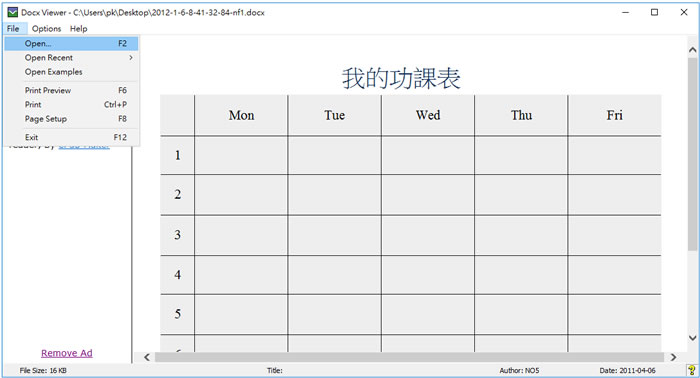
並非每個人電腦裡都會安裝微軟文書編輯 Word 軟體,但有必要開啟閱讀時,該如何做呢?有幾個方法可以參考,一是使用 OneDrive 來開啟,再來就是利用 Google Chrome 瀏覽器並安裝擴充功能即可閱讀,最後,你可以試試 DocX Viewer 這套免費軟體,該軟體檔案大小不到 1MB,可以開啟由 Microsoft Word 2007 或 Word 2010 建立的任何 .docx 文件,但有其限制就是尚無法開啟由 Microsoft Word 2016 或 Word 2018 所建立的較新的 .docx 檔案。